Selles juhendis näitan sulle mõningaid lihtsaid ja efektiivseid tehnikaid, kuidas Horisonti oma Pilte Photoshopis tasandada. Olgu sul vaja maastikupilte täiendada või korrigeerida viltust horisonti, järgnevad meetodid aitavad sul saavutada täpseid tulemusi. Olgu sa siis algaja või kogenud kasutaja, need sammud on kiired ja kergesti jälgitavad.
Olulisemad teadmised
- Horisondi joondamiseks joonlati tööriista kasutamine on efektiivne meetod.
- Photoshop pakub kaasaegseid tööriistu nagu objektide korrigeerimise tööriist, et horisonti lihtsalt joondada.
- Piiritlemistööriistal on funktsioon, mis hõlbustab samuti horisondi joondamist.
Samm-sammult juhend
Esiteks peame veenduma, et meie joonlaud on Photoshopis nähtav. Kui sa ei näe joonlauda, vajuta Ctrl + R, et see sisse või välja lülitada. Nii saad kindel olla, et sul on vajalikud tööriistad käepärast.
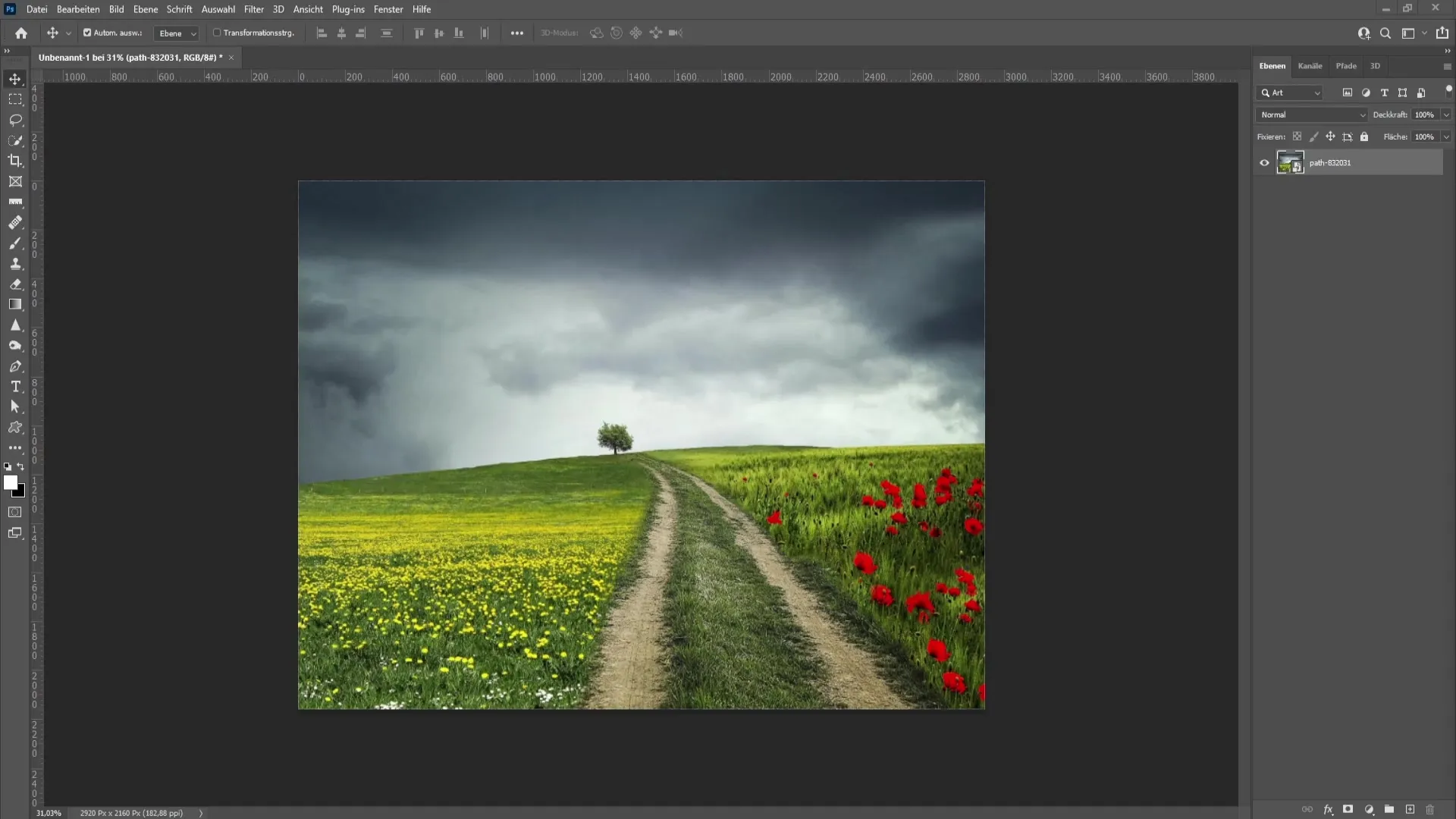
Nüüd alusta joonlati tööriista valimisega. Tõmba abijoone ühelt horisondi otsalt teisele. On oluline valida õige punkt, et tagada korrektne joondamine.
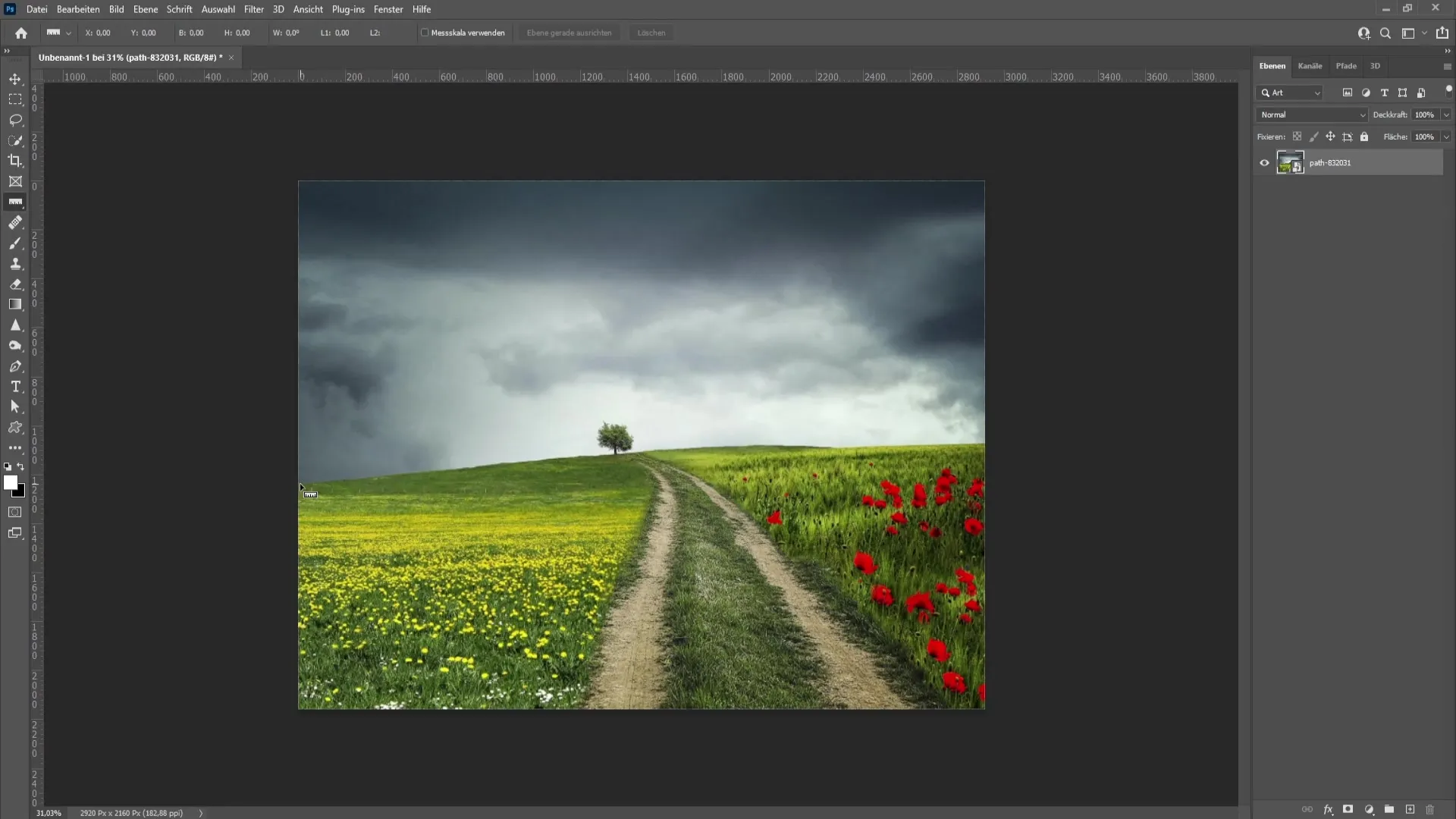
Pärast abijoone seadmist mine menüüsse „Pilt” ja vali „Pildi pööramine” ning seejärel „sisendi järgi”. Photoshop tuvastab nüüd automaatselt, kuidas tuleb horisont joondada. Kui ümberpööramine on lõpule viidud, kinnita muudatus „OK” nupuga.
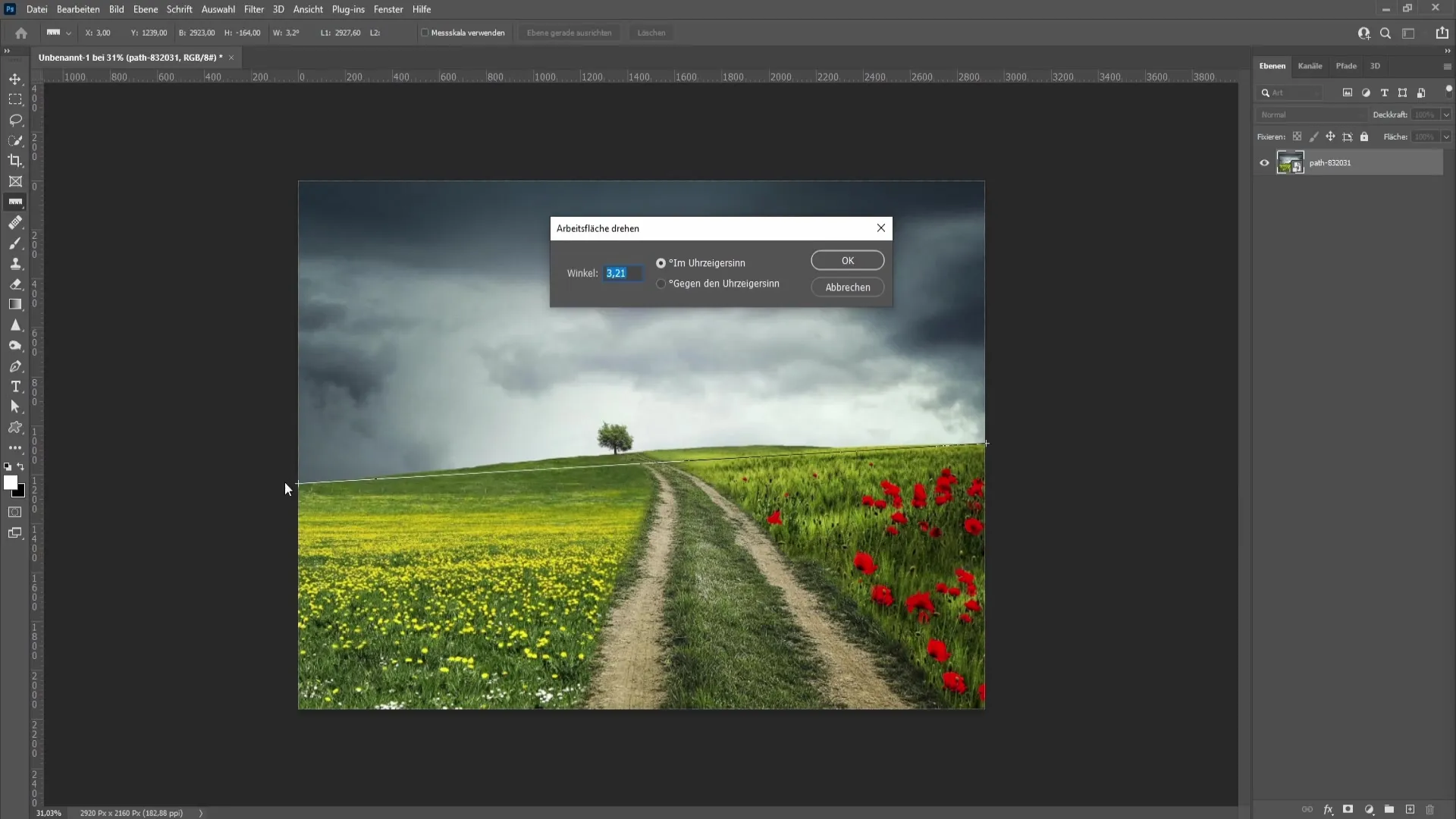
Nüüdseks on sinu horisont joondatud, kuid võib-olla pead selle uuesti transformeerima, et saavutada optimaalsed pildisuhted. Selleks vajuta Ctrl + T, et aktiveerida transformeerimistööriist ja kohanda pilt vastavalt. See võib tunduda veidi keeruline, kuid on vajalik samm.
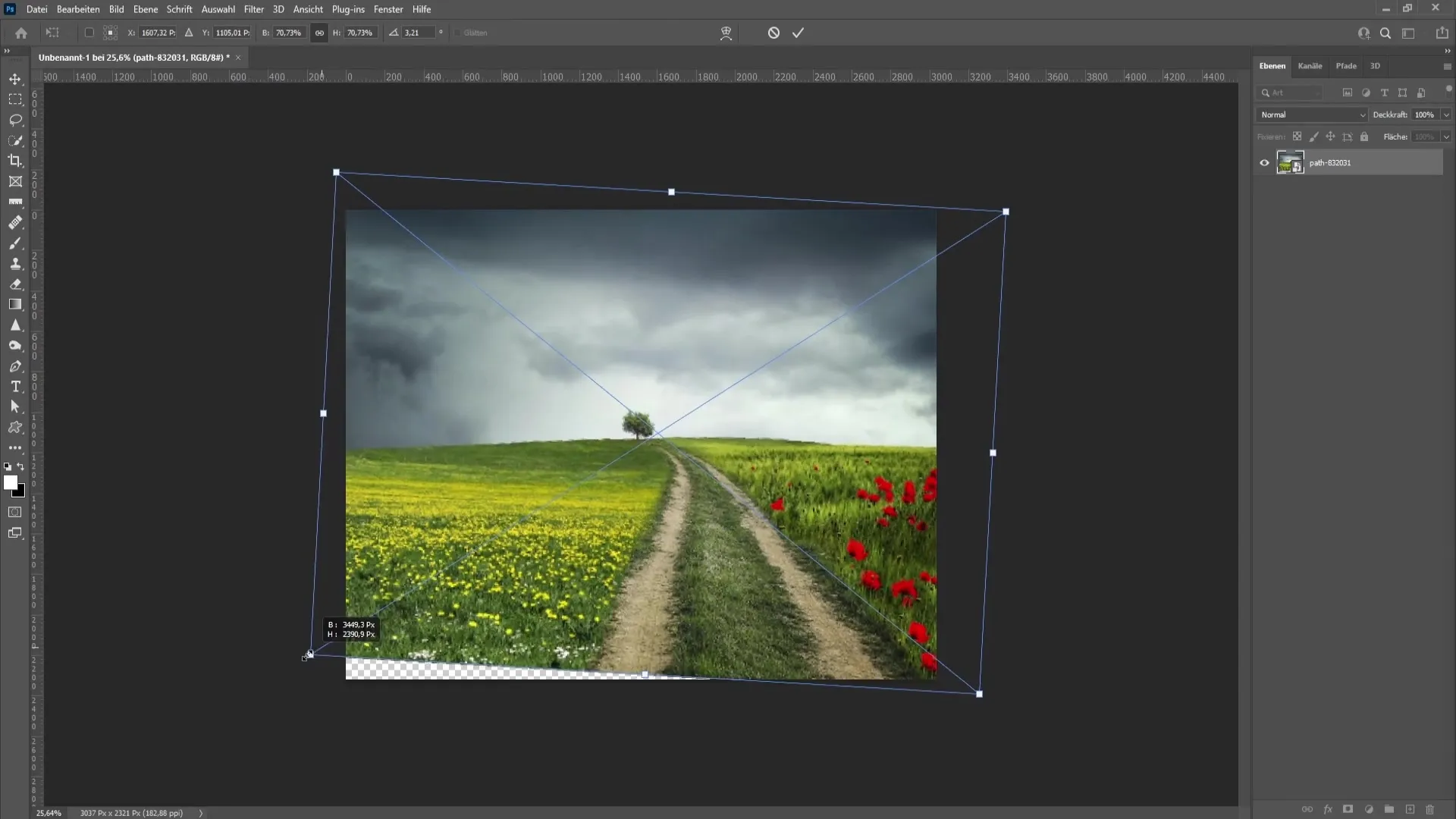
Töö lihtsustamiseks tahaksin sulle tutvustada veel lihtsamat meetodit. Mine filtri allolevasse menüü ja vali „Objektide korrigeerimine”. Siin on saadaval Sirgendamise tööriist. Tõmba lihtsalt joon ühest punktist teiseni ja Photoshop teeb automaatselt korrigeerimise. See meetod on kiire ja säästab sul palju aega.
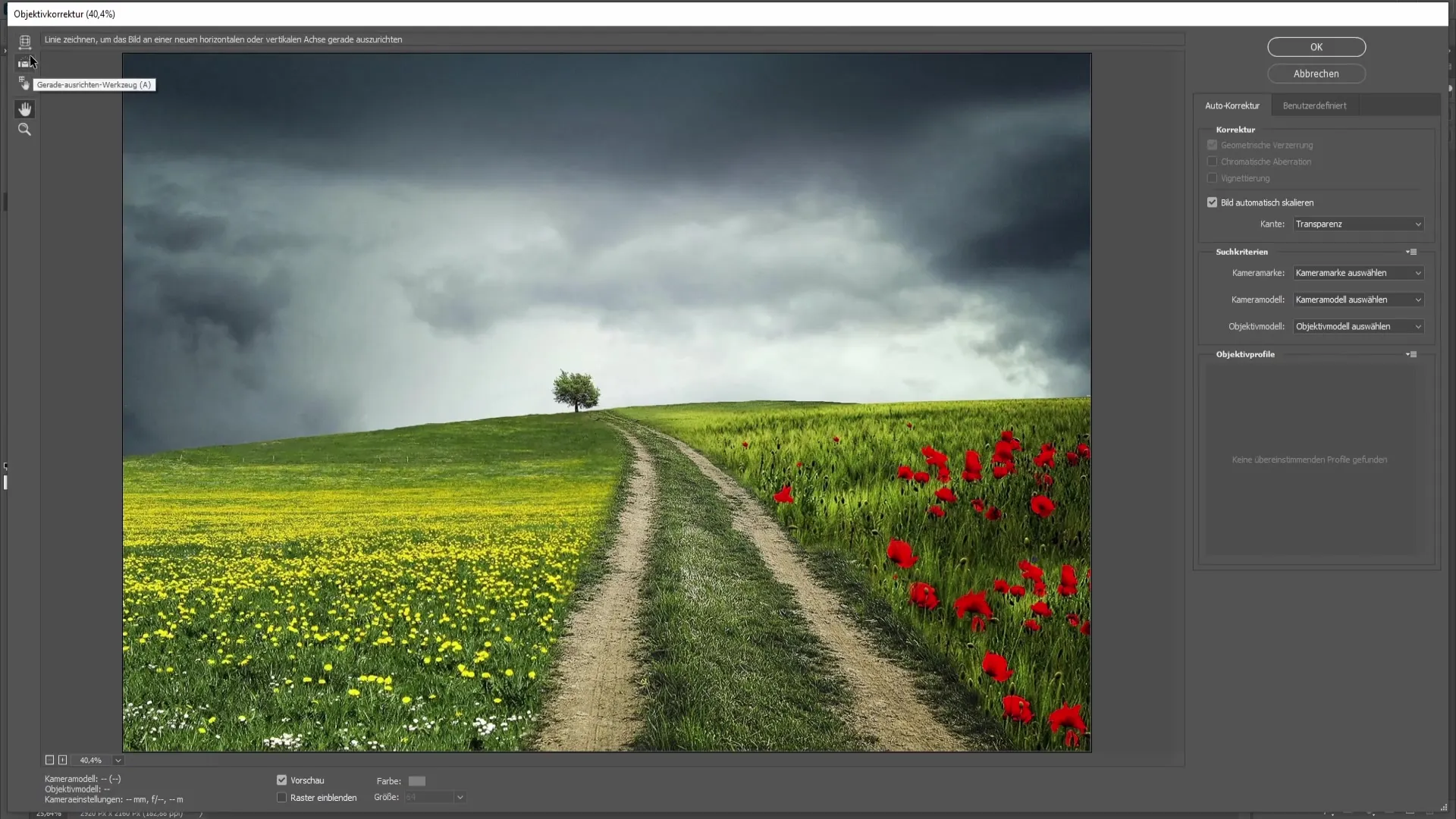
Kui oled automaatse korrigeerimisega rahul, vajuta lihtsalt „OK”. Sul ei ole vaja teha täiendavaid transformeerimisi, mis muudab selle protsessi palju tõhusamaks.
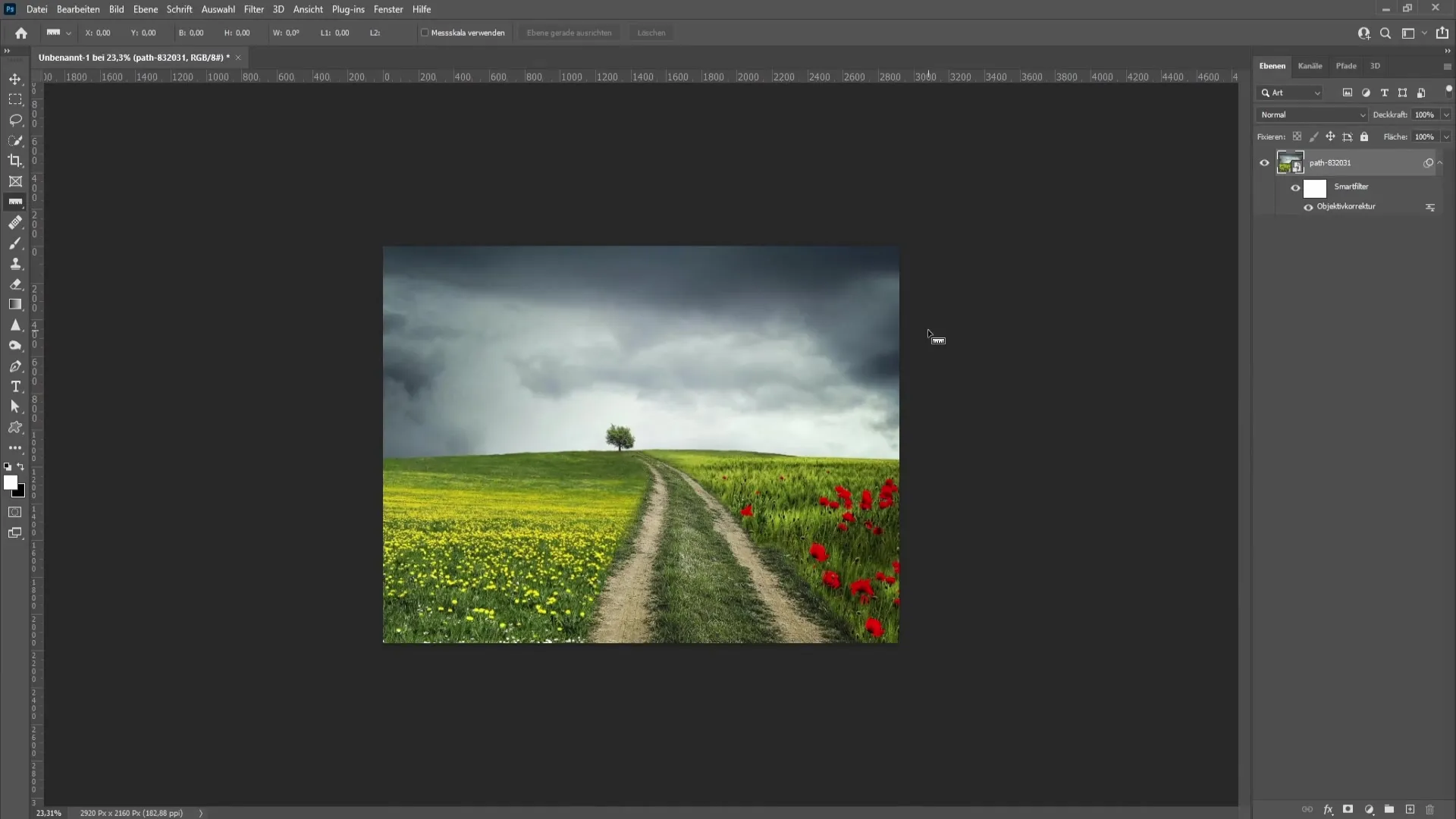
Veel üks lihtne viis on kasutada piiritlemise tööriista. Vali piiritlemise tööriist ja aktiveeri ülemisel ribal funktsioon „Sirgendamine”. Siin saad samuti tõmmata joone algusest lõpuni horisondil. Kui oled valmis, kinnita lihtsalt muudatused ja oled valmis!
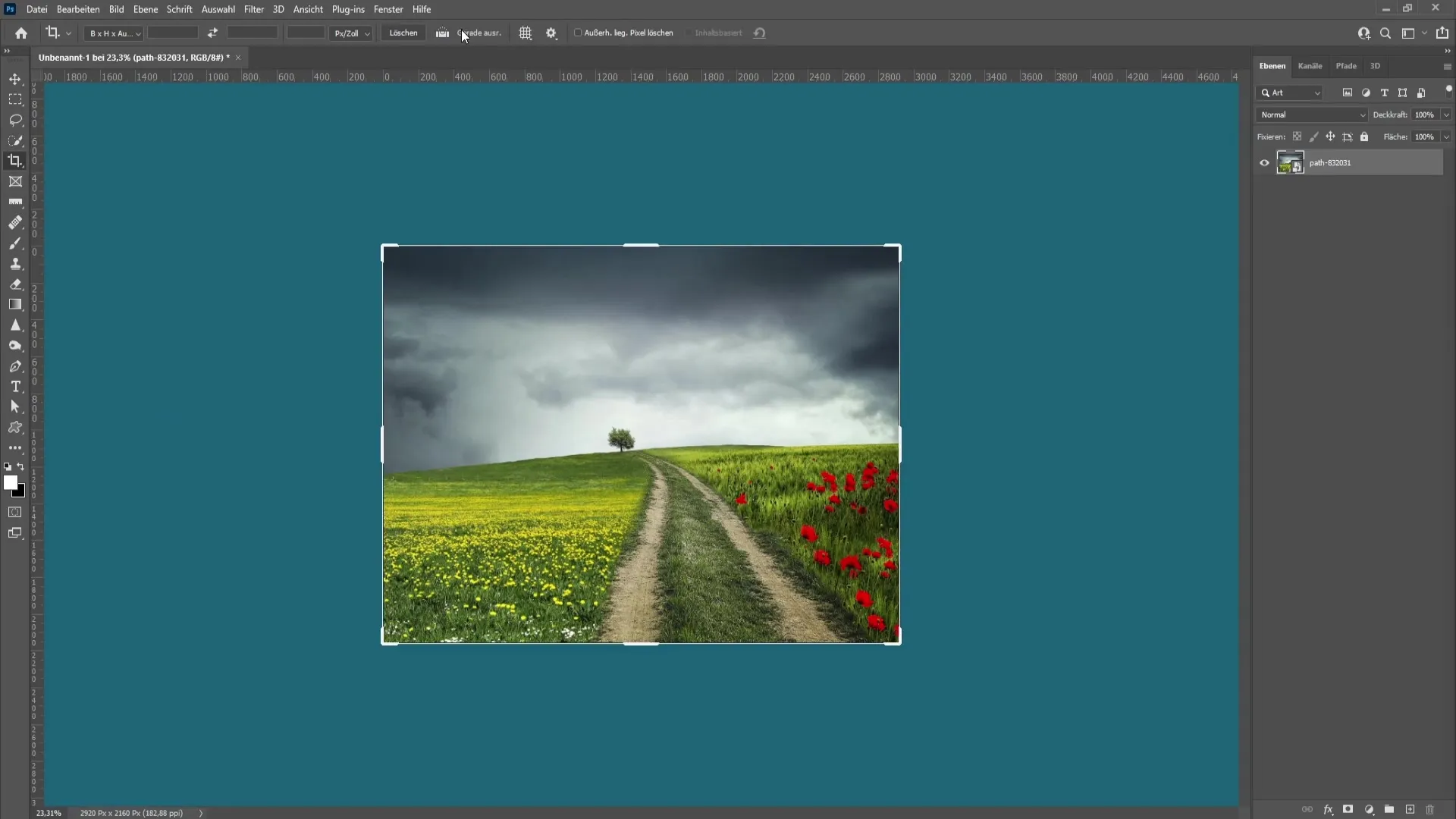
Leian, et see tehnika piiritlemise tööriistaga on kõige lihtsam, kuna see võimaldab sul teha kõik ühes sammus. Saad ise otsustada, milline meetod sulle rohkem meeldib. Sõltuvalt pildist ja olukorrast saad vahetada nende erinevate lähenemisviiside vahel, et saavutada parim tulemus.
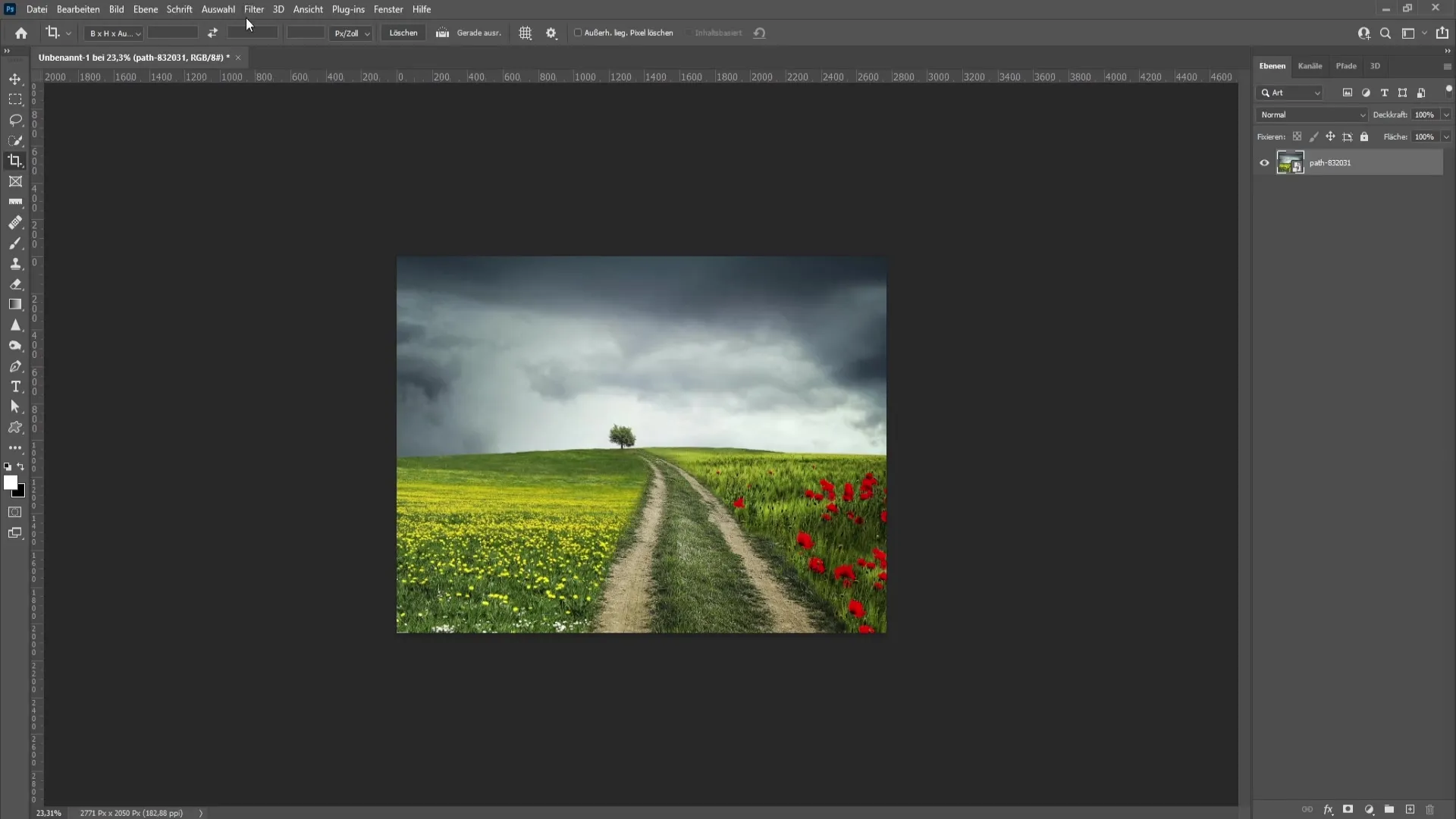
Kokkuvõte
Selles juhendis oled õppinud, kuidas Pilte oma Horisonte Photoshopis tasandada. Oleme läbinud mitmeid meetodeid, sealhulgas Joonlati tööriista kasutamist, Filtrivalikuid ja Piiritlemise tööriista kasutamist. Nende tehnikatega oled hästi varustatud, et professionaalselt töödelda oma fotosid.
Korduma kippuvad küsimused
Mida ma teha, kui ma joonlauda ei näe?Vajuta Ctrl + R, et näidata sisse või peita joonlaud.
Kuidas tagada, et minu pilt näeks pärast pööramist endiselt hästi välja?Kasuta transformeerimistööriista (Ctrl + T), et pärast pööramist pildi suurust kohandada.
Kas on olemas lihtsam meetod kui pildi pööramine sisestamise teel?Jah, kasuta Objektide korrigeerimise tööriista või Piiritlemise tööriista koos funktsiooniga „Sirgendamine”.
Kas ma võin kasutada muud tarkvara pilditöötluseks?On palju pilditöötlusprogramme, kuid siin kirjeldatud meetodid on spetsiaalselt Photoshopi jaoks optimeeritud.


